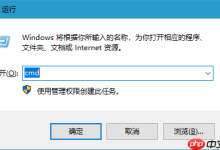movie maker是一款功能实用、操作简单的视频编辑软件,尤其适合新手用户快速入门。以下以制作音乐相册为例,介绍其基本操作流程:导入照片与音乐素材,设置播放时间,添加转场效果和文字描述,最后完成视频合成与导出。整个过程步骤清晰,易于掌握。
1、 打开电脑中安装的Movie Maker程序。
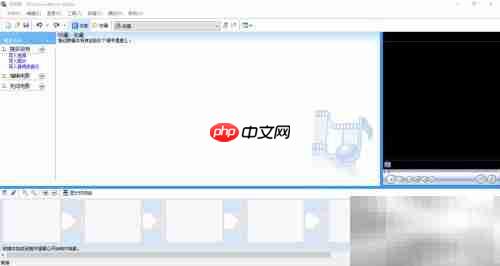
2、 点击左侧区域的“导入视频”按钮,选择需要使用的视频片段。
3、 注意Movie Maker不支持直接导入MP4格式文件,需提前将MP4转换为AVI或WMV格式方可使用。
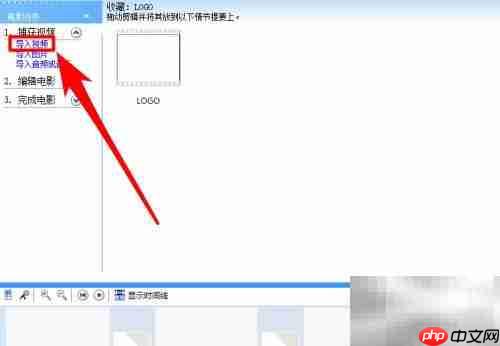
4、 使用“导入音频”和“导入图片”功能,将背景音乐与照片素材逐一添加进软件。
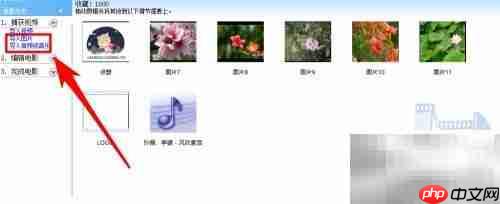
5、 将导入的视频与图片素材拖拽至界面下方的时间线工作区。
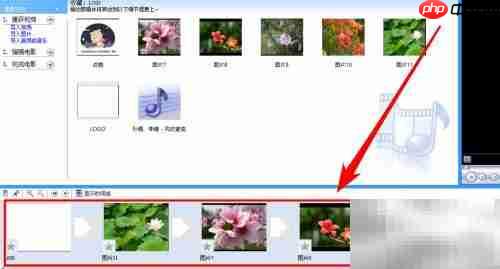
6、 点击“显示时间线”按钮,进入详细编辑模式,便于对各素材进行精确调整。
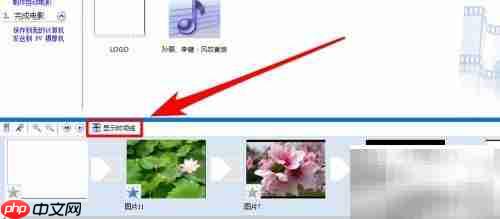
7、 拖动视频或图片两端的边框条,可裁剪视频长度或设置图片停留时长。
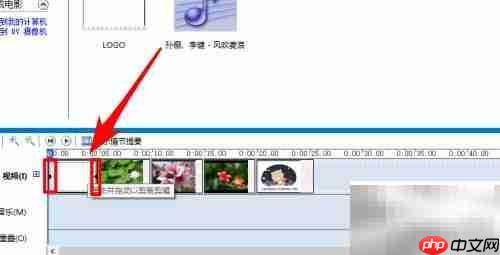
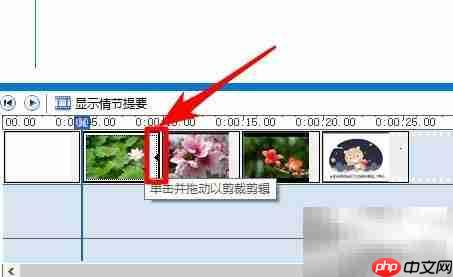
8、 添加背景音乐时,只需将音频文件拖入音频轨道即可完成插入。
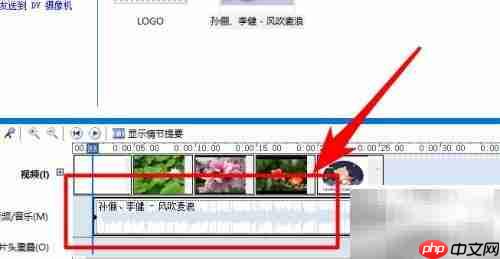
9、 通过调整音频轨道上的长度控制条,实现对音乐的裁剪与截取。
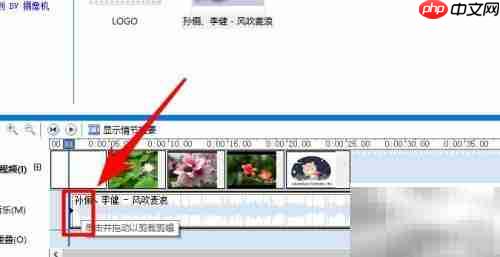
10、 可为画面切换添加过渡效果。右键点击素材,选择“视频效果”,根据需要应用相应转场。
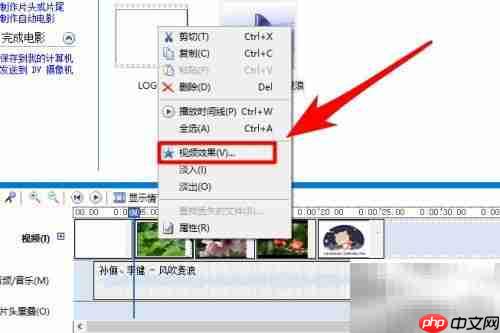
11、 编辑完成后,点击右侧预览窗口的播放按钮,查看视频整体效果。
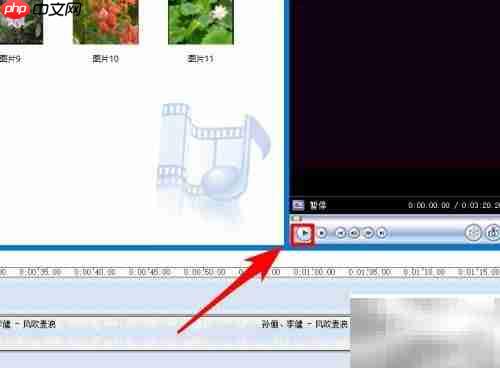
12、 预览无误后,点击左侧“完成电影”选项中的“保存到我的计算机”,根据提示完成导出操作。
13、 视频默认保存为WMV格式,如需MP4等其他格式,需借助第三方转码工具进行格式转换。
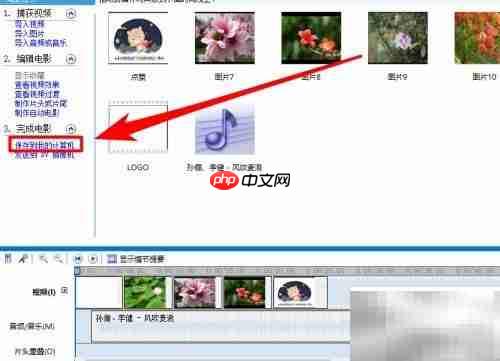
14、 以上即为使用Movie Maker制作视频的基本步骤,希望能为您提供有效参考。


 路由网
路由网